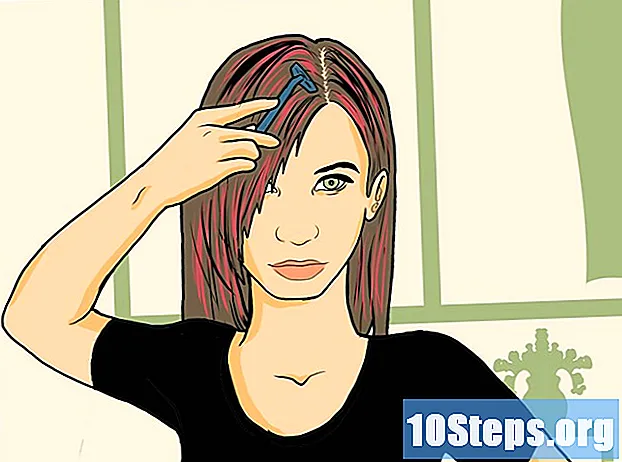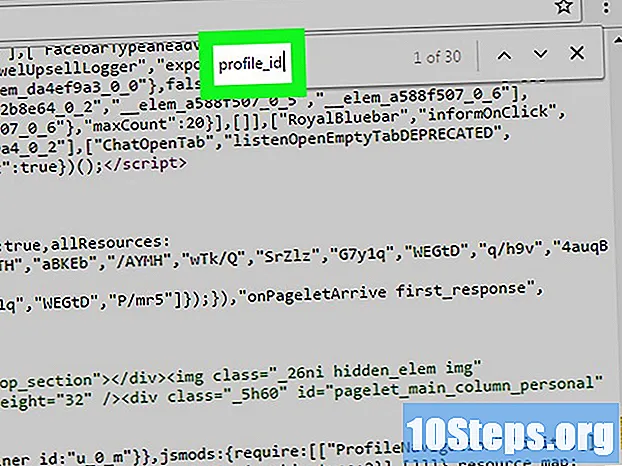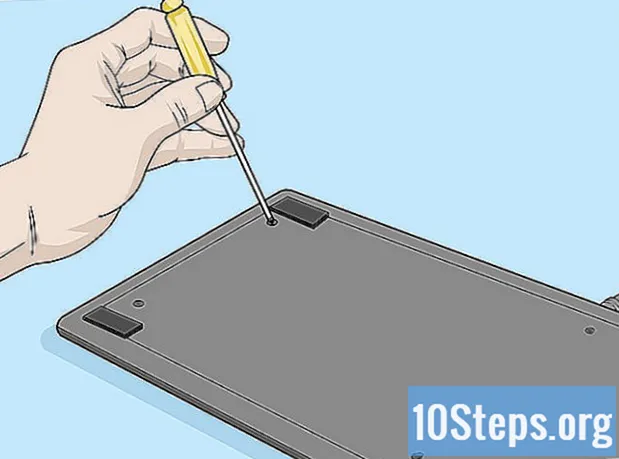
Innhold
Denne artikkelen viser deg hvordan du rengjør tastaturet for å fikse låste taster som ikke fungerer som de skal. Vanligvis sitter tastene fast på grunn av sprut væske eller overflødig støv, så rengjøring av tastaturet bør løse problemet. Tastene fungerer mekanisk, men registrerer ikke datamaskinen kranene? Kanskje det bare er å oppdatere eller installere tastaturdriverne på nytt!
Fremgangsmåte
Metode 1 av 2: Rengjøring av tastaturet
Ta de nødvendige verktøyene. For å desinfisere tastaturet riktig, trenger du:
- Trykkluft.
- Isopropylalkohol.
- Rengjør klut.
- Vattpinner (valgfritt).
- Tannstikkere.
- Skrujern.
- Plastpose.
- Nøkkelutsug (valgfritt og kun for mekaniske tastaturer, men du kan også bruke tanntråd).
- Smøremiddel på tastaturet.

Fjern tastaturet fra strøm. Hvis du har en bærbar PC, er det bare å koble den fra, og hvis mulig ta ut batteriet. Bruker du et eksternt tastatur eller en stasjonær datamaskin? Koble den fra eller ta ut batteriene (hvis trådløse).
Støvsug tastaturet med trykkluft. Trykkluften fjerner smuss og støv mellom tastene og bunnen av enheten.
- Å bruke trykkluft rundt hver av tastene er en god ide, selv om ikke alle sitter fast, da det er et forebyggende tiltak.

Ta resten med et tannpirker. Var det større rester mellom eller under tastene? Fjern dem med et tannpirker.
Rengjør tastaturoverflaten med isopropylalkohol. Tørk litt av produktet med en ren klut, fra venstre til høyre. På den måten blir du kvitt klissete smuss rundt tastene.
- Hvis du ikke har isopropylalkohol, bruk vanlig alkohol eller vann. I dette tilfellet tørker du tastaturet grundig før du fortsetter.
- Har tastaturet UV-belegg eller annen effekt? Ikke bruk isopropylalkohol fordi det ødelegger finishen. Bare bruk varmt vann.

Test nøklene. Prøv å trykke på tastene gjentatte ganger. Løste problemet? Stopp her. Hvis ikke, les de neste trinnene.
Ta et bilde av tastaturet. Før du fjerner nøklene, må du fotografere enheten for å vite hvor du skal sette dem tilbake.
Ta nøklene av. Hvis du har et mekanisk tastatur, kan du bruke en nøkkel trekker eller bruke en tanntråd rundt bunnen av tastene og trekke dem forsiktig ut. Du kan også bruke en skrutrekker for å løfte dem.
- Har du en notatbok? Les manualen eller dokumentasjonen som er tilgjengelig på internett for å lære hvordan du får nøklene riktig. Mesteparten av tiden må du løfte på et bestemt tidspunkt for å unngå å bryte låsene.
- Hvis du har en MacBook, fjerner du nøklene ved å trekke dem fra toppen.
- Smuss samler seg vanligvis mer i bokstaver og tall. De andre tastene har en tendens til å være renere og vanskeligere å bytte ut, spesielt mellomromstasten.
Rengjør under tastene. Påfør trykkluft for å fjerne smuss og støv, og bruk en vattpinne eller en klut fuktet med isopropylalkohol for å fjerne flekker og klissete rester.
- Hvis det er et internt tastatur for bærbar PC eller et med følsomme deler, må du bare rengjøre det forsiktig med en bomullspinne.
Vask og tørk nøklene. Hvis undersiden av tastene er misfarget eller skitten, legg dem i en sil og skyll dem eller gni dem i en bøtte med såpe og vann. La dem lufttørke på et papirhåndkle.
Smør det mekaniske tastaturet. Hvis du har et mekanisk tastatur, trykk nøkkeldriveren ned, påfør litt smøremiddel på sidene, slipp driveren, og til slutt, trykk den noen ganger til for å smøre.
- Bruk bare smøremidler som er egnet for tastaturer eller andre delikate plasttyper. Et vanlig produkt som penetrerende olje kan skade enheten.
- Fremgangsmåten er bare nødvendig når sjåføren forblir låst selv etter rengjøring.
La tastaturet tørke i minst to dager før du bruker det igjen. Når den er tørr, må du montere den på nytt, koble den til datamaskinen og gjøre testen.
- Er nøklene fortsatt festet? Ta tastaturet til et servicesenter eller en kvalifisert fagperson.
Metode 2 av 2: Løse problemer med maskinvare og programvare
Kontroller tilkoblingen av tastaturet til datamaskinen. For å unngå programvareproblemer, koble kabelen direkte til en USB-port på datamaskinen, det vil si at du ikke bruker en hub eller adapter.
- Hvis tastaturet fungerer med batteriet, må du sjekke om det er ladet eller erstatte det med et nytt.
- Hopp over dette trinnet hvis du har en notatbok.
Oppdater enhetsdrivere. Mesteparten av tiden har problemene å gjøre med utdaterte drivere. Den enkleste måten å sjekke er å bruke verktøyene som selve operativsystemet gir:
- Windows - åpne Startmeny, klikk inn innstillinger (tannhjulikon)> Oppdatering og sikkerhet > Se etter oppdateringer og installer tilgjengelige oppdateringer.
- Mac - åpne Apple-meny, klikk inn App Store ... > Oppdateringer > Oppdater alt, hvis mulig.
- Hvis du har et mekanisk tastatur, kan du ta en titt på produsentens nettsted, finne modellen din og bla gjennom listen over drivere som du skal laste ned. Last ned driveren og dobbeltklikk på filen for å kjøre og installere den.
Installer tastaturet på nytt. Den enkleste metoden er å slå av datamaskinen, koble fra tastaturet, koble den til igjen og slå maskinen på igjen.
- Hvis du har en notatbok, kan du hoppe over dette trinnet.
- Installer et Bluetooth-tastatur på nytt ved å fjerne det fra listen over enheter og parre det på nytt med datamaskinen.
Se hvilke apper som ikke fungerer med tastaturet. Vises problemet når du bruker et bestemt program, for eksempel en nettleser eller Microsoft Word? Skriv ned hva de er.
- Hvis nøkkelen eller en gruppe nøkler ikke fungerer med noe program, hopper du over dette trinnet og det neste.
Oppdater det problematiske programmet. Selv om det ikke løser problemet, er det lurt å ha den nyeste versjonen.
Kontroller notatbokens interne tilkoblinger. Hvis notatblokken ikke registrerer tastene du trykker på, kan kablene som kobler tastaturet til datamaskinen være løse. Se etter en profesjonell som kan gjøre jobben, med mindre du vet hvordan du skal demontere notatboken og tukle med de indre delene.
Tips
- For å etterlate mindre fibre på tastaturet etter rengjøring, tørk det med et kaffefilter i stedet for et papirhåndkle.
- Hvis du søler væske på tastaturet, må du straks koble den fra (eller ta ut batteriene) og snu den. Ta så mye du kan med en tørr klut, la den tørke over natten og rengjør den som beskrevet tidligere.
Advarsler
- Ikke påfør spray og rengjøringsprodukter som inneholder hydrogenperoksid.
- Unngå sprut væsker direkte. Legg dem først på en fuktig klut eller vattpinne.